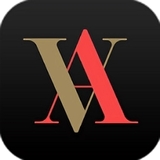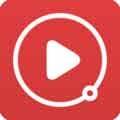抖音商品橱窗在哪里打开?抖音商品橱窗开通后添加商品的方法。现在已经有越来越多的人在通过抖音来进行卖货赚钱了,渐渐的抖音不再是用来娱乐的了,但是有些小伙伴可能还不清楚抖音的商品橱窗是在哪里打开的,为什么自己没有,还有些小伙伴疑问抖音商品橱窗开通了,又要怎么添加商品呢?小编给大家带来了操作方法,快来看看吧。
抖音商品橱窗在哪里打开
1、首先在手机上打开抖音app,进入到个人主页,点击右上角的“三条横杠”,如下图。
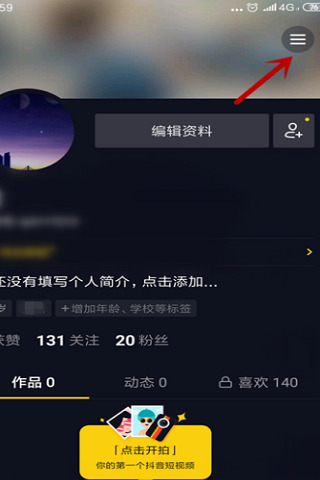
2、点击之后会弹出侧边菜单栏,接着点击“创作者服务中心”,如下图。

3、进入到创作者服务中心之后,点击“商品分享功能”,如下图。

4、商品分享功能也就是商品橱窗,申请开通需要三个条件,“粉丝量”、“发布视频数”以及“实名认证”,满足这三个条件后,点击箭头处的“立即申请”即可,如下图。
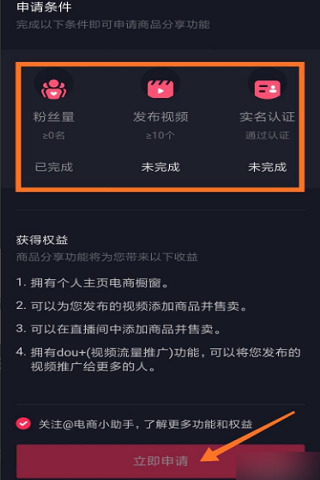
5、开通之后,就可以进入到商品橱窗界面了,如下图。
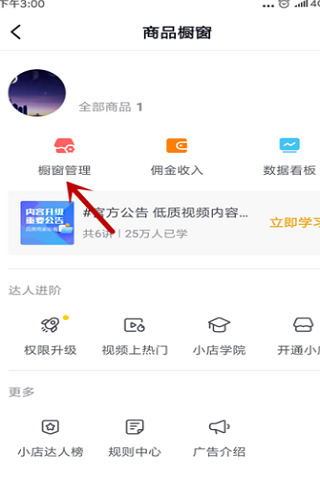
以上就是小编给大家带来的关于抖音商品橱窗在哪里打开的具体操作步骤,大家不知道的可以来这里看看。
抖音商品橱窗开通后添加商品的方法
1、首先在手机上打开抖音app,点击“我”进入到个人界面之后,点击“商品橱窗”,如下图。
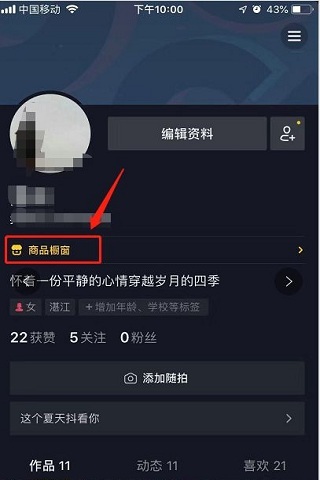
2、进入到商品橱窗页面,点击“橱窗管理”,如下图。
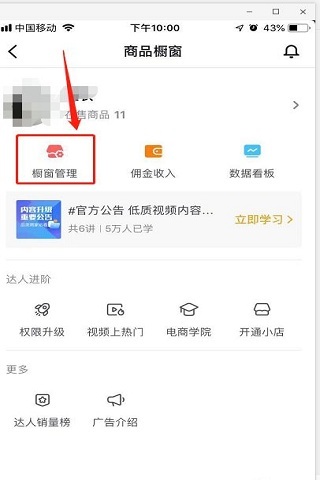
3、接着点击左下角的“添加商品”,如下图。
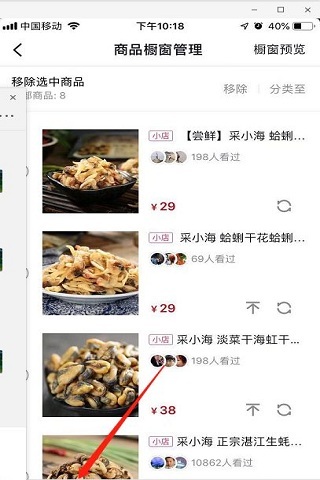
4、进入商品添加页面,在搜索框输入你需要的添加的商品类别或名称,找到要添加的商品,按“加橱窗”,如下图。
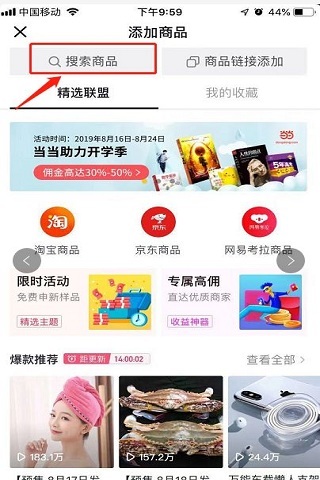
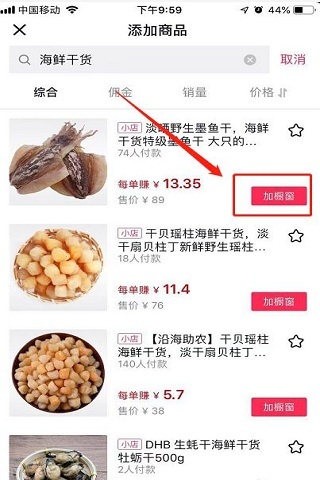
5、最后大家对选中的商品添加短标题和标签,然后按完成编辑即可,如下图。
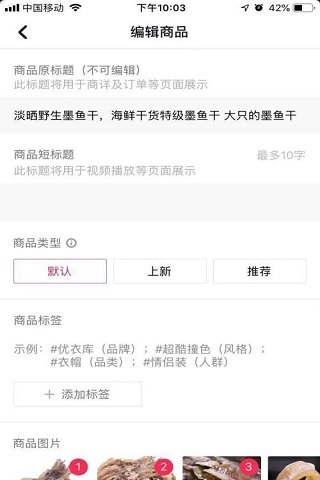
以上的全部内容就是今天小编给大家带来的关于抖音商品橱窗在哪里打开以及抖音商品橱窗开通后添加商品的方法,希望对大家有所帮助。
温馨提示:如果用户点击上面的文字链接无法下载的话,也可以直接去搜索引擎搜惠民下载站,进入到我们的首页后再寻找下载。